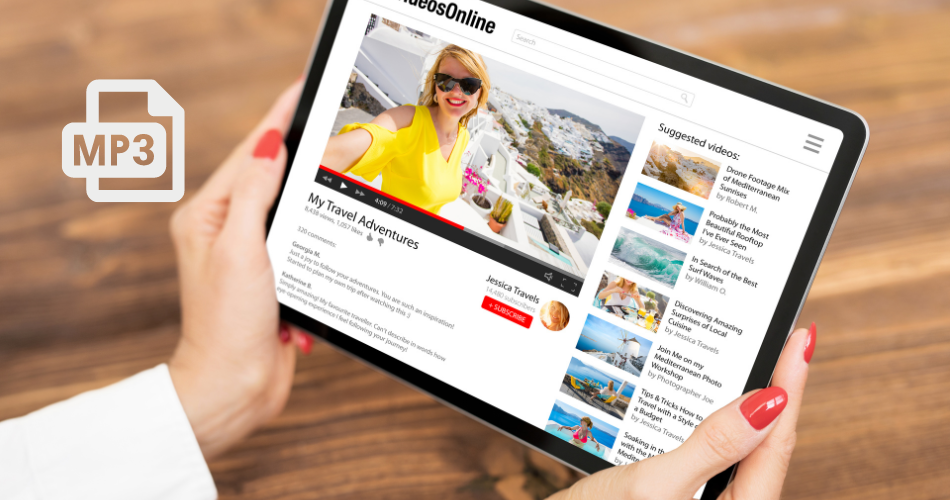Bạn muốn tách riêng phần nhạc từ video YouTube yêu thích để nghe offline? Bài viết hôm nay, ATP Holdings sẽ bật mí cách tách nhạc từ video Youtube trên điện thoại chỉ trong 2 phút. Theo dõi ngay phía bên dưới nhé!!!
Hướng dẫn tách nhạc từ YouTube với Cốc Cốc:
Bước 1: Mở trình duyệt Cốc Cốc và truy cập vào trang web YouTube.
Tìm video bạn muốn tách nhạc.


Bước 2: Khi video được phát, bạn sẽ thấy một thanh công cụ tải về xuất hiện ở phía trên video.
Nhấn vào thanh công cụ và chọn định dạng tải về là “Audio” (âm thanh).


Bước 3: Chọn “Tải về” (Save files) để lưu file nhạc vào máy tính của bạn.


Vậy là bạn đã hoàn thành việc tách nhạc từ YouTube với Cốc Cốc!
Lưu ý:
- Cốc Cốc chỉ hoạt động trên máy tính, không hỗ trợ trên điện thoại.
- Bạn có thể tải về file nhạc ở định dạng MP3 hoặc M4A.
- Hãy đảm bảo rằng bạn đã được phép tải xuống và sử dụng bản nhạc theo quy định bản quyền.
Tách nhạc từ YouTube thông qua Yout.com
Yout là công cụ trực tuyến phổ biến giúp bạn dễ dàng tách nhạc từ video YouTube mà không cần cài đặt phần mềm. Ưu điểm của Yout là hoàn toàn miễn phí, hỗ trợ tải nhiều định dạng (MP3, MP4, WAV, GIF) và thao tác đơn giản trên cả máy tính và điện thoại.
Hướng dẫn tách nhạc trên máy tính:
Bước 1: Mở trình duyệt web và truy cập video YouTube chứa nhạc bạn muốn tách.


Bước 2: Sao chép toàn bộ đường link của video từ thanh địa chỉ.
Bước 3: Truy cập Yout.com => Dán đường link và bỏ “ube”:
Ví dụ:
URL gốc: https://www.youtube.com/watch?v=TRe-NHZdGhA
URL Yout: https://www.yout.com/watch?v=TRe-NHZdGhA
Bước 4: Chọn mức chất lượng âm thanh mong muốn (từ 128 – 320 kbit/s) từ menu thả xuống.


Bước 5: Chọn “MP3” trong mục “Chọn định dạng của bạn”.


Bước 6: Nhấp vào nút “Tải” để bắt đầu tải nhạc về máy tính của bạn.


Cách tách nhạc từ video Youtube trên điện thoại:
Dưới đây là cách tách nhạc từ video Youtube trên điện thoại mà bạn có thể thực hiện thông qua Yout.com:
Bước 1: Mở ứng dụng YouTube trên điện thoại và tìm video chứa nhạc bạn muốn tách.


Bước 2: Nhấn vào nút “Chia sẻ” trên video và chọn “Sao chép đường liên kết”.


Bước 3: Mở trình duyệt web trên điện thoại và truy cập Yout.com.


Bước 4: Dán đường link đã sao chép vào thanh tìm kiếm trên Yout.com. Thay đổi URL thành “.com”.
Ví dụ:
URL gốc: https://youtu.be/1-DqExVdmtI
URL Yout: https://yout.com/1-DqExVdmtI
Bước 5: Chọn mức chất lượng âm thanh mong muốn từ menu thả xuống.


Bước 6: Chọn “MP3” trong mục “Chọn định dạng của bạn”.


Một số phiên bản Yout trên điện thoại có thể cho phép bạn chọn độ dài đoạn nhạc, thêm hiệu ứng,… trước khi tải.
Bước 7: Tải nhạc: Nhấp vào nút “Tải” để bắt đầu tải nhạc về điện thoại của bạn.
Tách nhạc từ YouTube bằng X2convert
Bước 1: Truy cập trang web X2convert


Bước 2: Sao chép đường link video YouTube chứa nhạc bạn muốn tách.
Dán đường link đã sao chép vào thanh tìm kiếm trên trang web X2convert.


Nhấp vào nút “Get Link Video” để bắt đầu xử lý.
Bước 3: Chọn định dạng và tải nhạc:
Chọn định dạng âm thanh mong muốn (MP3, AAC, WAV, …) từ menu thả xuống.
Chọn chất lượng âm thanh mong muốn (bitrate).


Nhấp vào nút “Download” để tải file nhạc về thiết bị của bạn.
Tách nhạc bằng [đã xoá URL không hợp lệ]:
Bước 1: Truy cập trang web https://www.y2mate.com/en947.


Bước 2: Sao chép đường link video YouTube chứa nhạc bạn muốn tách.
Dán đường link đã sao chép vào thanh tìm kiếm trên trang web Y2mate.


Nhấp vào nút “Download” để bắt đầu xử lý.
Bước 3: Chọn định dạng và tải nhạc:
Chọn định dạng âm thanh mong muốn (MP3, M4A, OGG, …) từ menu thả xuống.
Chọn chất lượng âm thanh mong muốn (bitrate).
Nhấp vào nút “Download MP3” để tải file nhạc MP3 về thiết bị của bạn.


Tổng kết
Trên đây, mình đã hướng dẫn bạn cách tách nhạc từ video Youtube trên điện thoại chỉ trong 2 phút cực kì chi tiết. Cảm ơn bạn đã dành thời gian đọc hết bài viết. Nếu có bất kỳ thắc mắc nào, hãy liên hệ cho chúng mình nhé, chúc bạn một ngày tốt lành.